பின்னணியை அகற்றும் பல பணிகளுக்கு இல்லஸ்ட்ரேட்டர் பயன்படுத்தப்படுகிறது. எப்படி கற்றுக்கொள்வது இல்லஸ்ட்ரேட்டரில் ஒரு வெள்ளை பின்னணியை வெளிப்படையானதாக மாற்றவும் ஒரு அடிப்படை மற்றும் மிக முக்கியமான பணியாகும். பின்னணி இல்லாமல் காட்டப்படும் ஒரு படம் உங்களுக்குத் தேவைப்படும் சந்தர்ப்பங்கள் உள்ளன. படம் எந்தப் பின்னணியில் வைக்கப்படுகிறதோ அதற்குத் தகவமைத்துக் கொள்ள வேண்டியிருக்கலாம், எனவே அதை வெளிப்படையான பின்புலத்துடன் சேமிப்பது முக்கியம்.

படங்கள் வெளிப்படையான பின்னணியைக் கொண்டிருக்கலாம், இருப்பினும், சில பயன்பாடுகளில் வெளிப்படையான பின்னணி காட்டப்படுமா என்பதை அவை சேமிக்கப்படும் கோப்பு வகை தீர்மானிக்கும். ஒரு படம் ஒரு வெளிப்படையான பின்னணியைக் கொண்டதாக உருவாக்கப்பட்டிருக்கலாம்; இருப்பினும், இது ஒரு JPEG அல்லது பிற கோப்பு வகையாக சேமிக்கப்பட்டிருந்தால், வெளிப்படையான பின்னணி காட்டப்படாது. ஆனால், படம் PNG ஆக சேமிக்கப்பட்டால், உலாவிகள், கிராஃபிக் மென்பொருள் போன்ற சில பயன்பாடுகளில் வெளிப்படையான பின்னணி தோன்றும்.
இல்லஸ்ட்ரேட்டரில் ஒரு வெள்ளை பின்னணியை வெளிப்படையானதாக மாற்றுவது எப்படி
வெள்ளைப் பின்னணியில் ஒரு படத்தை எடுப்பது மற்றும் அந்த பின்னணியை வெளிப்படையானதாக மாற்றுவது எப்படி என்பதை இந்தக் கட்டுரை உங்களுக்குக் காண்பிக்கும். வெளிப்படையான பின்னணியைப் பாதுகாக்கும் வகையில் படத்தை எவ்வாறு சேமிப்பது என்பதையும் நீங்கள் கற்றுக் கொள்வீர்கள். இல்லஸ்ட்ரேட்டரும் இயற்கையாகவே வெள்ளைப் பின்னணியைக் கொண்டிருப்பதால், படம் வெளிப்படையான பின்னணியைக் கொண்டிருந்தாலும், அது இல்லஸ்ட்ரேட்டரில் வெள்ளை நிறத்தைக் காட்டும்.
- இல்லஸ்ட்ரேட்டரைத் திறந்து தயார் செய்யவும்
- படத்தை இல்லஸ்ட்ரேட்டரில் வைக்கவும்
- பின்னணியை வெளிப்படையானதாக மாற்றவும்
- PNG கோப்பு வடிவமாக சேமிக்கவும்
- இல்லஸ்ட்ரேட்டர் பின்னணியை வெள்ளைக்குப் பதிலாக வெளிப்படையானதாக மாற்றுதல்
1] இல்லஸ்ட்ரேட்டரைத் திறந்து தயார் செய்யவும்
இல்லஸ்ட்ரேட்டரைத் திறக்க, ஐகானைக் கண்டுபிடித்து இருமுறை கிளிக் செய்யவும். இல்லஸ்ட்ரேட்டர் திறக்கும், அங்கு நீங்கள் ஒரு புதிய ஆவணத்தை உருவாக்கலாம்.
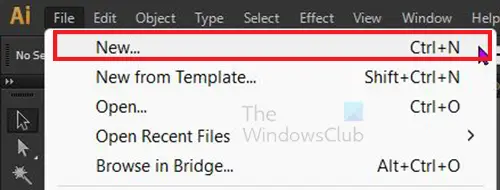
புதிய ஆவணத்தை உருவாக்க, மேல் மெனு பட்டியில் சென்று கிளிக் செய்யவும் கோப்பு பிறகு புதியது அல்லது அழுத்தவும் Ctrl + N .
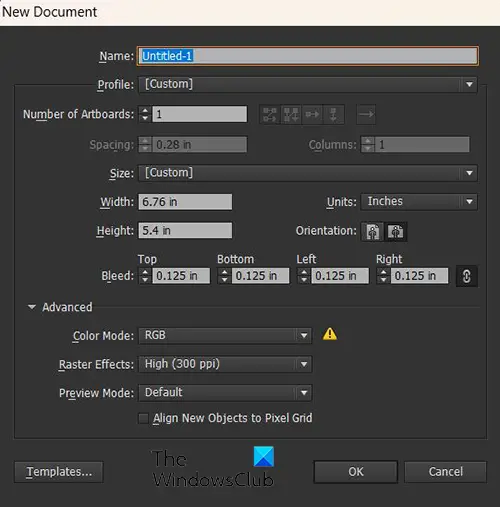
புதிய ஆவண விருப்பங்கள் சாளரம் தோன்றும், உங்கள் புதிய ஆவணத்திற்கு நீங்கள் விரும்பும் விருப்பங்களைத் தேர்ந்தெடுத்து, பின்னர் கிளிக் செய்யவும் சரி .
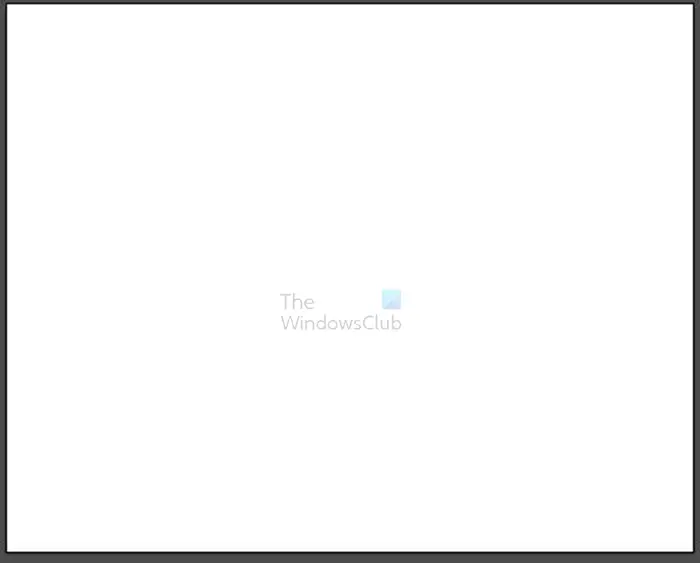
அவுட்லுக் 2007 சரிசெய்தல்
புதிய ஆவணம் வெள்ளை பின்னணியில் இருப்பதை நீங்கள் கவனிப்பீர்கள். நீங்கள் ஒரு வெளிப்படையான பின்னணியுடன் PNG படத்தை வைத்தால். படம் ஒரு வெள்ளை பின்னணியைக் காண்பிக்கும். நீங்கள் ஒரு படத்தை அதன் சொந்த பின்னணியுடன் வைத்தால், அது வெள்ளை ஆவணத்தின் பின்னணியை உள்ளடக்கும். இரண்டு சந்தர்ப்பங்களிலும் பின்னணியை எவ்வாறு வெளிப்படையானதாக மாற்றுவது என்பதை அறிய தொடர்ந்து படிக்கவும்.
2] படத்தை இல்லஸ்ட்ரேட்டரில் வைக்கவும்
இல்லஸ்ட்ரேட்டரைத் திறந்து மேலே விவரிக்கப்பட்டுள்ளபடி புதிய ஆவணத்தை உருவாக்குவதன் மூலம் படத்தை நீங்கள் இல்லஸ்ட்ரேட்டரில் பெறலாம். நீங்கள் படத்தைக் கண்டுபிடித்து, நீங்கள் உருவாக்கிய புதிய ஆவணத்தில் இழுக்கலாம். இல்லஸ்ட்ரேட்டரில் மேல் மெனுவிற்குச் சென்று கிளிக் செய்வதன் மூலம் படத்தை இல்லஸ்ட்ரேட்டரில் பெறலாம் கோப்பு பிறகு திற அல்லது Ctrl + O , பின்னர் படத்தைத் தேடி அதைத் தேர்ந்தெடுத்து அழுத்தவும் திற . படத்தை இல்லஸ்ட்ரேட்டரில் பெறுவதற்கான மற்றொரு வழி, உங்கள் சாதனத்தில் படத்தைக் கண்டுபிடித்து அதன் மீது வலது கிளிக் செய்து தேர்ந்தெடுக்கவும். உடன் திறக்கவும் பிறகு அடோப் இல்லஸ்ட்ரேட்டர் (பதிப்பு) .
படத்தின் அளவைப் பொறுத்து, அது ஆவண கேன்வாஸின் இடத்தில் பொருந்தலாம் அல்லது அதை முழுமையாக மறைக்கும். புதிய ஆவண கேன்வாஸுக்குப் பொருத்தமாக படத்தின் அளவை மாற்ற வேண்டும்.
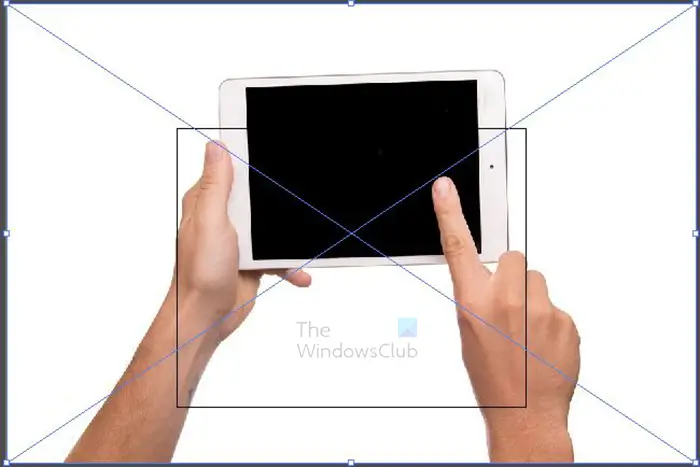
இது கேன்வாஸில் உள்ள படம், படம் கேன்வாஸை விட பெரியதாக இருப்பதை நீங்கள் கவனிப்பீர்கள். நடுவில் உள்ள சதுரம் கேன்வாஸ், கேன்வாஸுக்கு ஏற்றவாறு படத்தின் அளவை மாற்ற வேண்டும். மூலை கைப்பிடிகளில் ஏதேனும் ஒன்றைப் பிடித்து, பிடிக்கவும் Shift+Alt கேன்வாஸுக்கு ஏற்றவாறு படத்தின் அளவை மாற்றும் போது. இந்தப் படம் ஒரு JPEG படமாக இருந்ததால், அது ஏற்கனவே வெள்ளை பின்னணியைக் கொண்டிருந்தது.

இது கேன்வாஸில் பொருத்தப்படும் படி அளவு மாற்றப்பட்டது.

கேன்வாஸில் உள்ள இந்த மற்ற படம் PNG படமாகும். PNG படங்கள் இயற்கையாகவே வெளிப்படையான பின்னணியைக் கொண்டுள்ளன, இருப்பினும், இல்லஸ்ட்ரேட்டரில் வைக்கப்படும் போது பின்னணி வெண்மையாக இருக்கும்.
3] பின்னணியை வெளிப்படையானதாக மாற்றவும்
JPEG மற்றும் பிற கோப்பு வடிவங்களை உருவாக்குவது வெளிப்படையான பின்னணியைக் கொண்டுள்ளது
JPEG மற்றும் பிற கோப்பு வகைகளுக்கு வண்ணப் பின்புலம் வழங்கப்படாவிட்டால், பொருளைச் சுற்றி தானாகவே வெள்ளைப் பின்னணியைக் காண்பிக்கும். அவர்கள் இல்லஸ்ட்ரேட்டரில் வைக்கப்படும்போது, அந்த வெள்ளைப் பின்னணியில் இன்னும் இருக்கும். இந்த வழக்கில், நீங்கள் வெள்ளை பின்னணியை அகற்ற வேண்டும். இது கட்டுரை பின்னணியை எவ்வாறு அகற்றுவது என்பதை உங்களுக்குக் காண்பிக்கும். பின்புலம் அகற்றப்பட்டால், நீங்கள் படத்தை PNG ஆக ஏற்றுமதி செய்யலாம். கோப்பை PNG ஆக சேமிப்பது பெரும்பாலான பயன்பாடுகளில் வெளிப்படையான பின்னணியைப் பாதுகாக்கும்.
PNG கோப்பு வடிவங்களை உருவாக்குவது வெளிப்படையான பின்னணியைக் கொண்டுள்ளது
PNG கோப்பு வடிவத்துடன் கூடிய படங்கள் வெளிப்படையான பின்னணியைக் கொண்டுள்ளன. Illustrator இல் கூட சில பயன்பாடுகளில் வெளிப்படையான பின்னணி காட்டப்படாது. அதாவது, இல்லஸ்ட்ரேட்டரில் வெள்ளைப் பின்னணியை வெளிப்படையானதாக மாற்ற வேண்டும்.

PNG ஏற்கனவே ஒரு வெளிப்படையான பின்னணியைக் கொண்டிருப்பதால், நீங்கள் அதை இல்லஸ்ட்ரேட்டரில் காண்பிக்க வேண்டும். இதன் பொருள் நீங்கள் இல்லஸ்ட்ரேட்டரின் வெளிப்படையான பின்னணியை இயக்க வேண்டும். மேலே உள்ள படம் ஒரு PNG படம் மற்றும் இது ஒரு வெளிப்படையான பின்னணியைக் கொண்டுள்ளது, இருப்பினும், இல்லஸ்ட்ரேட்டரில் பின்னணி வெண்மையாக மாறும்.

வெள்ளை பின்னணியை வெளிப்படையானதாக மாற்ற, மேல் மெனு பட்டியில் சென்று கிளிக் செய்யவும் காண்க பிறகு வெளிப்படைத்தன்மை கட்டத்தைக் காட்டு அல்லது அழுத்தவும் Shift + Ctrl + D .
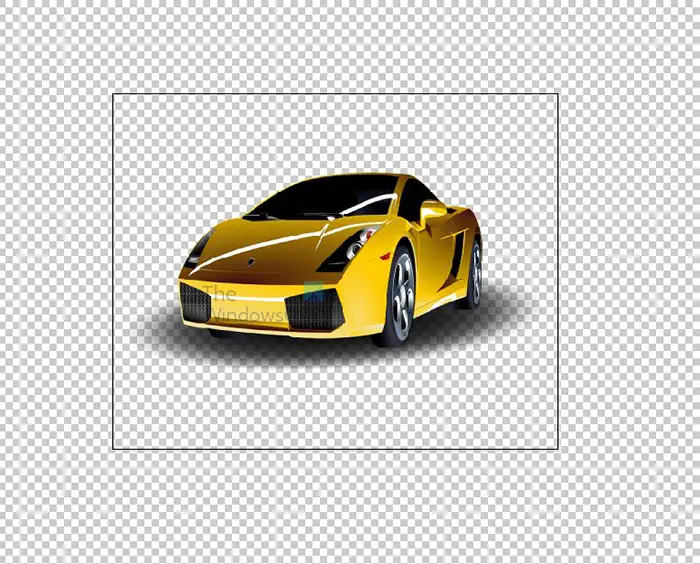
இல்லஸ்ட்ரேட்டரில் பின்னணி இல்லாத போது படம் இப்படித்தான் இருக்கும். படம் பின்னணி இல்லாத PNG என்பதால், அது இல்லஸ்ட்ரேட்டரில் உள்ள வெளிப்படைத்தன்மையுடன் கலக்கிறது. படத்தில் JPEG படத்தைப் போன்ற இயற்கையான வெள்ளைப் பின்னணி இருந்தால், Illustrator இல் இயக்கப்பட்ட வெளிப்படையான பின்னணியில் கூட பின்புலம் காண்பிக்கப்படும்.
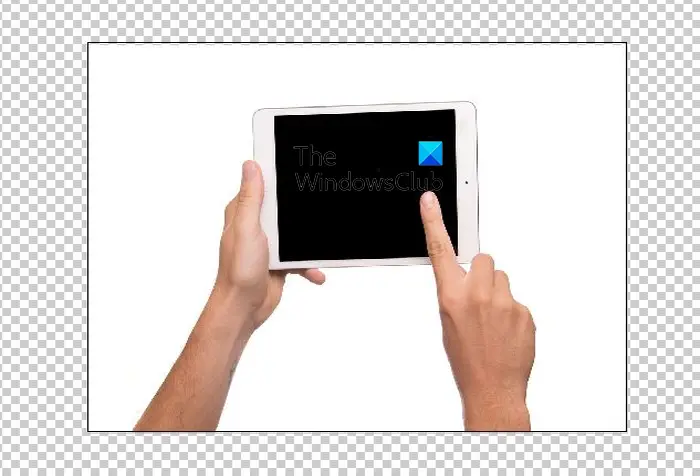
இது இல்லஸ்ட்ரேட்டரில் உள்ள JPEG படமாகும், இல்லஸ்ட்ரேட்டரில் வெளிப்படைத்தன்மை இயக்கப்பட்டாலும் பின்னணி வெண்மையாகவே உள்ளது.
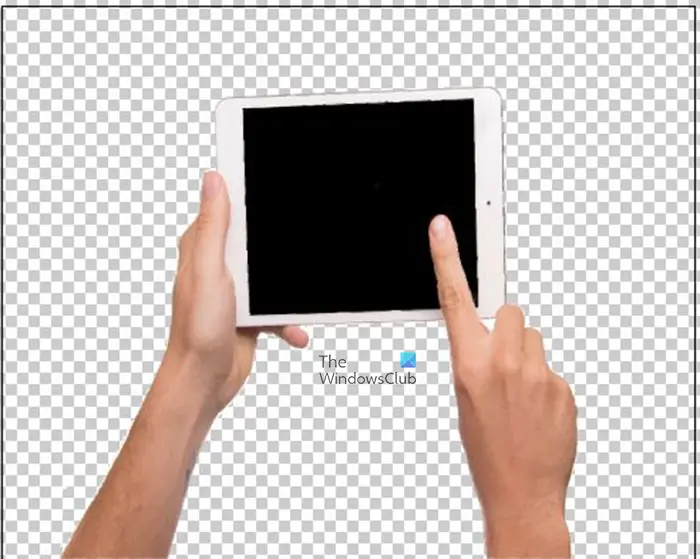
படி மூன்றில் விவரிக்கப்பட்டுள்ள முறைகளில் ஒன்றைப் பயன்படுத்தி பின்னணி அகற்றப்படும் படம் இது. படத்தின் வெளிப்படையான பின்னணி இப்போது இல்லஸ்ட்ரேட்டரின் வெளிப்படையான பின்னணியுடன் இணைந்திருப்பதைக் கவனியுங்கள்.
4] PNG கோப்பு வடிவமாக சேமிக்கவும்
இல்லஸ்ட்ரேட்டரில் பின்னணியை வெளிப்படையானதாக மாற்ற, வெள்ளை பின்னணியை அகற்ற வேண்டியிருந்தால், வெளிப்படையான பின்னணியைப் பாதுகாக்கும் வடிவத்தில் படத்தைச் சேமிக்க வேண்டும். நீங்கள் படத்தை PNG ஆக ஏற்றுமதி செய்ய வேண்டும்.
லினக்ஸ் விருந்தினர்களில் ஒற்றுமை ஆதரிக்கப்படவில்லை
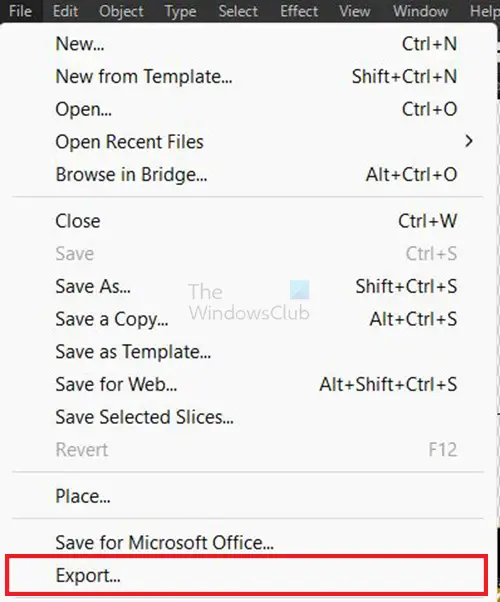
படத்தை PNG ஆக ஏற்றுமதி செய்ய, மேல் மெனு பட்டியில் சென்று கிளிக் செய்யவும் கோப்பு பிறகு ஏற்றுமதி .
ஏற்றுமதி சாளரம் தோன்றும், கோப்பின் பெயரைக் கொடுத்து, சேமிக்கும் இடத்தைத் தேர்வுசெய்து, பிஎன்ஜியை கோப்பு வடிவமாகத் தேர்வுசெய்து, கிளிக் செய்யவும் ஆர்ட்போர்டைப் பயன்படுத்தவும் சாளரத்தின் அடிப்பகுதியில்.
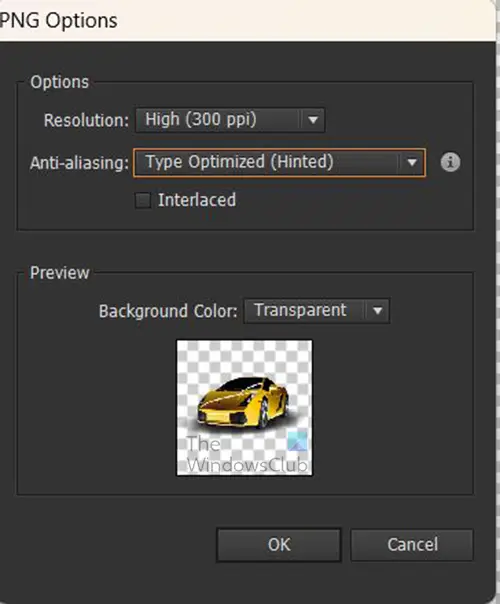
PNG விருப்ப சாளரம் தோன்றும், இங்கே நீங்கள் உங்கள் PNG க்கு தேவையான விருப்பங்களைத் தேர்ந்தெடுத்து அழுத்தவும் சரி கோப்பை சேமிக்க.
5] இல்லஸ்ட்ரேட்டர் பின்னணியை வெள்ளைக்குப் பதிலாக வெளிப்படையானதாக மாற்றுதல்
இயல்பாக நீங்கள் இல்லஸ்ட்ரேட்டரைத் திறக்கும்போது, வெற்று ஆவணத்தின் பின்னணி வெண்மையாக இருக்கும். ஆவணத்தில் எந்தப் படம் வைக்கப்பட்டாலும் அது வெள்ளைப் பின்னணியில் செல்லும். நீங்கள் ஒரு வெளிப்படையான பின்னணியைக் கொண்ட PNG படத்தை வைத்தால், அது வெளிப்படையான பின்னணியின் இடத்தில் வெள்ளை பின்னணியைக் கொண்டிருக்கும். உங்கள் இல்லஸ்ட்ரேட்டர் ஆவணத்தில் வெள்ளை பின்னணிக்கு பதிலாக வெளிப்படையான பின்னணி இருக்குமாறு செய்யலாம்.

இதைச் செய்ய, நீங்கள் மேல் மெனு பட்டியில் சென்று அழுத்த வேண்டும் காண்க பிறகு வெளிப்படைத்தன்மை கட்டத்தைக் காட்டு அல்லது அழுத்தவும் Shift + Ctrl + D. இல்லஸ்ட்ரேட்டருக்கு இப்போது வெளிப்படையான பின்னணி இருக்கும். இது PNG படங்கள் இல்லஸ்ட்ரேட்டரில் வைக்கப்படும்போது வெளிப்படையான பின்னணியைக் கொண்டிருக்கும். இருப்பினும் வெள்ளை அல்லது பிற வண்ணப் பின்புலங்களைக் கொண்ட படங்கள் தானாகவே வெளிப்படையான பின்னணியைக் கொண்டிருக்காது என்பதை நினைவில் கொள்ளவும். நீங்கள் அவர்களின் பின்னணியை அகற்ற வேண்டும்.
படி : ஃபோட்டோஷாப்பில் இல்லஸ்ட்ரேட்டர் கலைப்படைப்பு ஏன் பிக்சலேட் செய்யப்படுகிறது?
எனது வெளிப்படையான பின்னணி ஏன் வெண்மையாக மாறுகிறது?
JPEG ஆக வெளிப்படையான பின்புலத்தைக் கொண்ட படத்தை நீங்கள் சேமித்தால், அது தானாகவே ஒரு வெள்ளை பின்னணியை வெளியீட்டில் பெறும். பின்புலத்துடன் படத்தை வெளிப்படைத்தன்மையுடன் வைத்திருக்க, நீங்கள் அதை PNG கோப்பாக இல்லஸ்ட்ரேட்டரிலிருந்து ஏற்றுமதி செய்ய வேண்டும். PNG கோப்பாகச் சேமிக்க, செல்லவும் கோப்பு பிறகு ஏற்றுமதி பின்னர் கோப்பு வடிவமாக PNG ஐ தேர்வு செய்து அழுத்தவும் சரி . PNG விருப்பங்கள் சாளரம் தோன்றும், நீங்கள் விரும்பும் விருப்பங்களைத் தேர்ந்தெடுத்து சரி என்பதை அழுத்தவும். பிக்சர் வியூவரில் படத்தைப் பார்க்கும்போது, பின்னணி வெளிப்படையானது அல்லது இருட்டாக இருப்பதைக் காண்பீர்கள். இருப்பினும், பெரும்பாலான பயன்பாடுகளில், இது வெளிப்படையானதாக இருக்கும்.
எனது PNGக்கு ஏன் வெளிப்படையான பின்னணி இல்லை?
நீங்கள் வெளிப்படையான பின்புலத்தைப் பெற விரும்பும் படங்களுக்கு PNG கோப்பு வடிவம் சிறந்தது. உங்களிடம் ஏற்கனவே பின்னணி இல்லாத படம் இருந்தால், அதை அப்படியே வைத்திருக்க விரும்பினால், அதை PNG ஆக சேமிக்கவும். இல்லஸ்ட்ரேட்டரில் உங்களிடம் PNG படம் இருந்தால், அது வெள்ளை பின்னணியில் இருக்க வேண்டும் என விரும்பினால், அதை JPEG ஆக ஏற்றுமதி செய்யவும்.
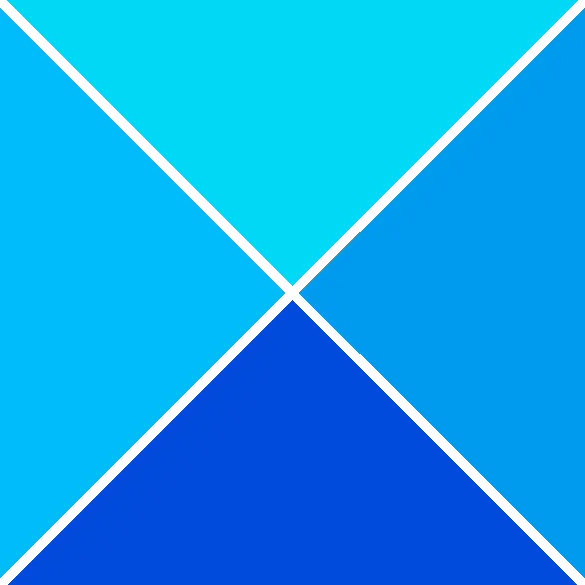



![லாக்டவுன் உலாவி வேலை செய்யவில்லை [சரி செய்யப்பட்டது]](https://prankmike.com/img/browsers/5E/lockdown-browser-is-not-working-fixed-1.png)










